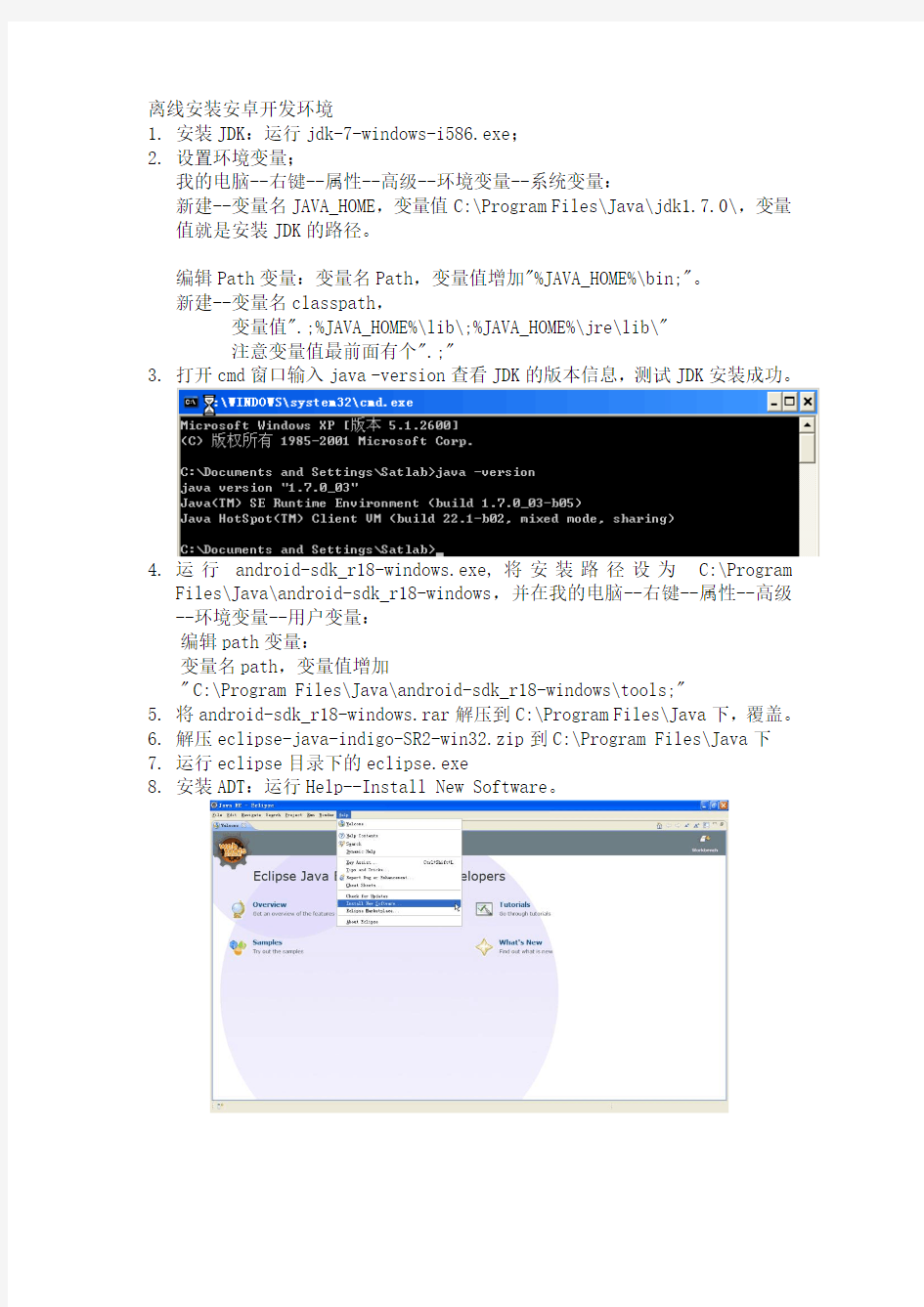

离线安装安卓开发环境
1.安装JDK:运行jdk-7-windows-i586.exe;
2.设置环境变量;
我的电脑--右键--属性--高级--环境变量--系统变量:
新建--变量名JAVA_HOME,变量值C:\Program Files\Java\jdk1.7.0\,变量值就是安装JDK的路径。
编辑Path变量:变量名Path,变量值增加"%JAVA_HOME%\bin;"。
新建--变量名classpath,
变量值".;%JAVA_HOME%\lib\;%JAVA_HOME%\jre\lib\"
注意变量值最前面有个".;"
3.打开cmd窗口输入java -version查看JDK的版本信息,测试JDK安装成功。
4.运行android-sdk_r18-windows.exe,将安装路径设为C:\Program
Files\Java\android-sdk_r18-windows,并在我的电脑--右键--属性--高级--环境变量--用户变量:
编辑path变量:
变量名path,变量值增加
"C:\Program Files\Java\android-sdk_r18-windows\tools;"
5.将android-sdk_r18-windows.rar解压到C:\Program Files\Java下,覆盖。
6.解压eclipse-java-indigo-SR2-win32.zip到C:\Program Files\Java下
7.运行eclipse目录下的eclipse.exe
8.安装ADT:运行Help--Install New Software。
点击"Add"
图
如下图,点击"Select All",
取消勾选" "
9.重新运行Eclipse之后出现选择设置SDK的窗口,如下图。
C:\Java\android-sdk_r16-windows\android-sdk-windows "
10.创建AVD。运行Windows--AVD Manager
点击"New..."
Name填写AVD4
Target选择Android平台,例如Android 4.0.3 SD卡容量填写256MB
其它默认,点击"Create AVD"
11.创建测试工程试验。
运行File--New--Project
选择Android Project,然后直接Next
填写Project Name为HelloWorld,然后直接Next
选择平台SDK,这里默认Android 4.0.3,然后直接Next。
"My.Test.HelloWorld".
点击"Finish"完成工程创建。
将HelloWorldActivity.java由
public void onCreate(Bundle savedInstanceState) { super.onCreate(savedInstanceState);
TextView tv = new TextView(this);
setContentView(https://www.doczj.com/doc/be9967682.html,yout.main);
}
改为
public void onCreate(Bundle savedInstanceState) { super.onCreate(savedInstanceState);
TextView tv = new TextView(this);
tv.setText("Hello World, My First Android!"); setContentView(tv);
/*setContentView(https://www.doczj.com/doc/be9967682.html,yout.main);*/
}
然后Ctrl+Shift+O自动插入目标库。
import android.os.Bundle;
import android.widget.TextView;
保存。
安卓入门教程及环境搭建(附笔记) ------By 仙人张 需要的软件包有三个,截止到2012年7月这些软件都是最新版本的:分别是JDK、SDK、Eclipse(版本4.2 Juno)他们的名字和大小如下 一、软件包的下载 1、JDK的下载(jdk-7u5-windows-i586) https://www.doczj.com/doc/be9967682.html,/technetwork/java/javase/downloads/index.html
2、SDK的下载(installer_r20-windows)https://www.doczj.com/doc/be9967682.html,/sdk/index.html 3、Eclipse的下载(eclipse-jee-juno-win32)https://www.doczj.com/doc/be9967682.html,/downloads/
二、软件安装 说说我的文件夹是怎么安排的,软件安装前先在自己安装软件的那个盘新建一个文件夹名字可以取为Android,然后这三个软件分别安装到里面的三个文件夹里就可以了,然后在Android文件夹里新建一个文件夹专门放自己的工程文件。 1、JDK的安装 上面下载的jdk-7u5-windows-i586是一个安装包,直接双击就可以安装了,记得路径选择Android文件夹里的Java 文件夹。 2、Eclipse的安装 上面下载的eclipse-jee-juno-win32是一个压缩包,解压后就可以直接用了,将解压后的文件夹eclipse-jee-juno-win32也放在Android文件夹下。 3、SDK的安装 上面下载的installer_r20-windows是一个安装包,将它安装到Android文件夹里的android-sdk文件夹。 装好以后像我的文件夹就是这样了
国家中等职业教育改革发展示范学校 软件信息与服务专业建设 1.2.5核心课程的课程标准 5.核心课手机APP软件开发(Android) 课程标准 东莞理工学校软件信息与服务专业项目建设小组
一、课程的性质 1、课程定位 《手机APP 软件开发(Android )》是理实一体化课程,是计算机软件与服务专业的一门重要的专业必修课程,通过此课程的学习,学生可以开发基本和较复杂的Android 应用程序。本课程的前导课程:计算机应用基础、JAVA 语言。后续课程:Android 游戏开发,Android 地图服务等。 本课程的课程定位于移动设备软件蓝领、智能手机APP 开发的工作岗位,课程任务是培养适应智能手机APP 安装调试、测试、开发工作的技能型人才。通过本课程的学习,学生能掌握Android 平台安装,Android 基本控件的使用,Android 四大组件运用,Android 数据存储技术,Android 网络初级编程,Android 多媒体编程及Android 地图服务等技能。 2、课程任务 课程任务是课程任务是通过本课程的学习,使学生形成一定的学习能力、沟通与团队的协作能力,形成良好的思考问题、分析问题和解决问题的能力,养成良好的职业素养。遵守国家关于软件与信息技术的相关法律法规,形成网络管理和系统维护能力。最终成为具备较全面的软件开发与信息服务的技术人才。 以社会对Android 开发类人才的实际需求为出发点,以提高学生的科学文化素质、培养学生的创新精神、实践能力及职业素质为目标。按照学生的认知规律,采用项目驱动方法安排内容,着重培养学生的思考和动手能力。 二、职业活动 《手机APP 软件开发(Android )》课程是软件与信息服务、计算机应用专业 的核心课程,坚持“以企业应用为背景,以工作过程为导向,以任务驱动为手段,以职业竞岗位目标,变应试为应用”的教学设计理念,在岗位调研的基础上解构关键职业岗位能力,以职业能力为中心设计教学过程。
Android环境搭建 一、java 环境配置 1、jdk https://www.doczj.com/doc/be9967682.html,/technetwork/java/javase/downloads/index.html 点击Download——>安装 配置jdk: 1、计算机----→属性----→高级系统设置----→高级----→环境变量 2、配置系统变量 a.新建 JAVA_HOME C:\Program Files\Java\jdk1.7.0_02(JDK的安装路径) b.新建 PATH %JAVA_HOME%\bin;%JAVA_HOME%\jre\bin c.新建 CLASSPATH .;%JAVA_HOME%\lib;%JAVA_HOME%\lib\tools.jar 3、测试环境变量是否成功 开始-->运行--〉CMD 键盘敲入: JAVAC JAVA 出现相应的命令,而不是出错信息,即表示配置成功! 二、SDK安装 1、下载https://www.doczj.com/doc/be9967682.html,/sdk/index.html
2、安装选中安装路径:(这个安装路径下面要用到) 3、完成后,选中Start SDK Manager 点击Finish 如下图
(在这里可以选择安装android平台版本,注意:这里下载速度给网速有关,有时候网速不行,会出现失败,) 三、eclipse配置 1、下载https://www.doczj.com/doc/be9967682.html,/downloads/ (关于版本我选择的第一个) 有些电脑在欲行eclipse.exe的时候会出现 解决办法: 找到eclipse的解压路径,找到eclipse.ini 并打开
龙源期刊网 https://www.doczj.com/doc/be9967682.html, 安卓手机移动办公APP软件的开发及应用作者:钟亚妹郑志恒 来源:《电脑知识与技术》2019年第05期 摘要:以安卓手机为基础,开发与应用移动办公APP软件,能够有效提升办公效率,促使部分办公活动不受时间和空间限制,提升办公系统的灵活性,满足新时期办公需求。基于此,该文深入分析安卓手机移动办公APP软件开发背景,从硬件、软件和运行等方面,细化研究软件开发及应用,促进相关移动办公软件技术普及和产品推广,为构建新型办公模式奠定基础。 关键词:安卓手机;移动办公;APP软件;架构设计;开发 中图分类号:TP393 文献标识码:A 文章编号:1009-3044(2019)05-0069-02 安卓手机的普及,为移动办公的实现奠定了坚实基础。近年来,企业信息化水平不断提升,办公管理效率也越来越高,对移动办公软件也提出了更高的需求,但是目前移动办公市场尚处于初级发展阶段,继续加快发展速度,并着重基于安卓手机开发移动办公APP软件,以满足新时期移动办公、高效办公需求。因此,有必要深入研究安卓手机移动办公APP软件的开发和应用。 1 安卓手机移动办公APP软件开发背景 近年来,随着移动互联网的发展,移动终端设备也广泛普及,社会各领域办公也逐渐开始通过平板、手机等移动终端设备进行移动办公,不必受到时间和空间的限制。各行各业有关企业都在积极建设现代化管理体系,为了有效提高管理效率,企业对移动办公软件需求不断增加。基于安卓手机的移动办公APP软件的开发和应用,能够显著提升办公效率,为相关工作人员提供便利,促使办公活动更加灵活,简化办公流程,分流化简企业工作量,推进办公发展。因此,有必要深入研究以安卓手机为基础的移动办公APP软件的开发和应用,以满足新时代办公需求。 2 安卓手机移动办公APP软件的开发及应用 2.1系统硬件组成与架构设计 办公人员使用的安卓手机一般是基于外网环境,要这种情况下要访问企业内网数据,并操作一系列功能,不仅要安装手机APP软件,进一步开发WebService程序,还要获取网络与硬件支持。要开发安卓手机移动办公APP,进行系统硬件架构设计,首先要设计数据库服务器,由于此服务器当中包含SqlServer数据库,其中又包括手机APP程序运行所需数据信息,因此可以通过该数据库实现操作和访问功能。其次,要优化设计VPN服务器,并同时设计两个网段,保证数据中转可以顺利使用。服务器要与企业内网相连接,并对数据库服务器实现访问,
Android studio 安装教程 目录 Android studio 安装教程 (1) 1.JDK 的安装和Java 环境变量的设置 (2) 1.1 JDK 下载地址: (2) 1.2 安装JDK (2) 1.3、环境变量设置 (4) 2.Android studio 的安装 (7) 2.1 开始安装打开android studio 安装文件 (7) 2.2 缓存文件夹配置 (9) 2.3 打开Android studio (11)
1.JDK 的安装和Java 环境变量的设置 1.1 JDK 下载地址: https://www.doczj.com/doc/be9967682.html,/technetwork/java/javase/downloads/index.html JDK(Java Development Kit) 是整个Java 的核心,包括一系列Java 开发的东西,安装完毕需要配置一下环境变量。 1.2 安装JDK 安装JDK 本机是64 位,所以,选择jdk-7u21-windows-x64.exe 下载,下载完成后,进行安装
1.3、环境变量设置 1.3.1 我的电脑->属性->高级->环境变量->系统变量中添加以下环境变量: 1.3. 2. JAVA_HOME JDK 的安装路径,这个环境变量本身不存在,需要创建,创建完则可以利用%JAVA_HOME% 作为统一引用路径,其值为:j d k在你电脑上的安装路径。 1.3.4 PATH PATH 属性已存在,可直接编辑。作用是用于配置路径,简化命令的输入,其值 为:;%JAVA_HOME%\bin;%JAVA_HOME%\jre\bin
实验一A n d r o i d开发环境搭建 一、实验内容 1)了解Android开发所需要的开发包和工具,以及获得它们的方式; 2)下载、安装和配置Android开发包; 3)测试安装的开发环境,创建了一个Android项目; 4)在模拟器上运行和调试Android应用程序,并将该应用程序安装到Android手 机上。 二、实验步骤 1、参考《Android应用开发揭秘》的第一章,学习了解什么是Android系统以及Android的系统架构、Android应用程序框架; 2、参考《Android应用开发揭秘》的第二章,从FTP上下载java JDK和Eclipse 放在安装目录下,Eclipse直接将下载的压缩包解压即可。对于JDK双击安装,然后对java的开发环境进行配置:设置环境变量创建“Path”变量名,添加JDK安装目录中“bin”文件夹路径;创建“CLASSPATH”变量,添加JDK安装目录中“lib”以及“demo”的路径;最后进行测试是否安装成功。 4、安装完成后配置Android SDK,将Android SDK安装目录中的tools文件夹路径添加到环境变量中,更改系统变量中的“Path”项,添加路径: 5、安装和配置ADT,参照Android应用开发秘籍,启动Eclipse,点击“Help”菜单,按照步骤,在“Add Site…”之后,文本框里输入地址。打开菜单“Windows”,依次选择“Preferences”->“Android”,点击浏览选择Android SDK的安装路径,点击OK;然后打开菜单“File”,如下图查看得安装配置成功。 6、创建第一个Android项目HelloAndroid,新建项目,选择“Android Application Project”子项,如图。在“Project name”文本框输入“HelloAndroid”,“Build Target”选项框中选择“Android SDK ”,依次完成项目的设置,如下图。 HelloAndroid项目创建好,由ADT插件自动生成,可以运行。 7、运行HelloAndroid,使用Android仿真模拟器。选择Window,打开AVD Manager,新建一个AVD,选择API的等级为API 10,,填写SD卡的大小为2G,如图。 8、运行HelloAndroid项目 9、调试HelloAndroid项目,首先将Eclipse开发工具的工作界面切换到DDMS: 10、实验过程中发现的问题以及解决问题的方法 在安装Android SDK的时候,遇到信息“Failed to fetch URL…”的错误提示,然后将HTTPS方式改为HTTP方式,问题就解决了。
注:本教程是讲解在Windows XP下搭建安卓开发环境的。 安装目录: 步骤1 安装JDK 步骤2 安装Android SDK 步骤3 安装Tomcat 步骤4 安装Ant 步骤5 安装Eclipse 步骤6 安装Eclipse的ADT插件 步骤7 在图形界面下管理AVD 步骤8 设置Android系统语言 本教程的软件可以从我博客“绿杨芳草”下载。 方法/步骤 1、安装JDK 运行安装程序【jdk-6u22-windows-i586-p.exe】,分别点击下一步进行安装。 在安装过程中先后会出现两次选择安装目录的界面,全部改为以下路径: jdk安装目录:C:\Java\jdk1.6.0_22 jre安装目录:C:\Java\jre6\
安装好之后,配置环境变量: 打开环境变量窗口方法:右键【我的电脑】--单击【属性】--单击【高级】--单击【环境变量】。 在上方的用户变量中依次新建如下变量,并分别填入如下路径: 变量名:JAVA_HOME 变量值:C:\Java\jdk1.6.0_22 变量名:PATH 变量值:%JAVA_HOME%/bin 变量名:CLASSPATH 变量值:.;%JAVA_HOME%/lib/tools.jar;%JAVA_HOME%/lib/dt.jar 图1 配置完成之后,分别点击【开始】--【运行】--输入【cmd】--输入【javac】--按【回车键】,若看到以下信息,则代表配置成功。
图2 2、安装Android SDK 将【android-sdk_r17-windows.zip】解压到E:\Android目录下(Android目录自己新建,以后所有关于Android开发相关软件都会统一放到该目录中),得到一个android-sdk-windows 文件夹,该文件夹包含如下文件结构: add-ons:该目录下存放额外的附件软件。刚解压后,该目录为空。 platforms:该目录下存放不同版本的Android版本。刚解压后,该目录为空。 tools:该目录下存放了大量Android开发、调试的工具。 SDK Manager.exe:该程序就是Android SDK和AVD(Android虚拟设备)管理器。 通过该工具可以管理Android SDK和AVD。 运行E:\Android\android-sdk-windows目录下的【SDK Manager.exe】 然后等待更新...(该步骤必须联网,因为SDK安装包需要在线获取)。 在更新的过程中若遇到如下的提示窗口:
在Eclipse下搭建Android开发环境教程 本文将全程演示Android开发环境的搭建过程,无需配置环境变量。所有软件都是写该文章时最新版本,希望大家喜欢。 我们昨天向各位介绍了《在NetBeans上搭建Android SDK环境》,前不久也介绍过《在MyEclipse 8.6上搭建Android开发环境》,都受到了读者的欢迎。但是很多朋友都认为NetBeans在中国用户不多,MyEclipse 又是收费产品,都没有Eclipse好,很多读者都希望我们介绍一下Eclipse下搭建的Android开发环境,本文将全程演示Android开发环境的搭建过程,无需配置环境变量。所有软件都是写该文章时最新版本,希望大家喜欢。 一相关下载 (1)Java JDK下载: 进入该网页: https://www.doczj.com/doc/be9967682.html,/javase/downloads/index.jsp (或者直接点击下载)如下图: 选择 Download JDK 只下载JDK,无需下载jre. (2)Eclipse下载 进入该网页: https://www.doczj.com/doc/be9967682.html,/downloads/ (或者直接点击下载:BT下载 HTTP下载)如下图:
我们选择第一个(即eclipse IDE for java EE Developers) (3)下载Android SDK 说明: Android SDK两种下载版本,一种是包含具体版本的SDK的,一种是只有升级工具,而不包含具体的SDK 版本,后一种大概20多M,前一种70多M。 完全版下载 (android sdk 2.1 r01) 升级版下载 (建议使用这个,本例子就是使用这个这里面不包含具体版本,想要什么版本在Eclipse里面升级就行) 二软件安装 (1)安装jdk 6u19安装完成即可,无需配置环境变量 (2)解压eclipse eclipse无需安装,解压后,直接打开就行 (3)解压android sdk 这个也无需安装,解压后供后面使用 (4)最终有三个文件夹,如下图:
第1章Android智能手机软件开发概述 随着移动设备的普及,其功能越来越完善,移动设备的系统平台也日渐火热。 本章首先介绍智能手机及其操作系统平台(如Symbian、Android、Windows Mobile、IOS等),并对学习Android手机软件开发的必要性进行阐述。之后, 介绍Android平台的总体架构,并对完成Android应用程序软件开发的SDK及 其组成进行简要说明。最后,对通过Android Market发布自己应用程序的方法 进行介绍。学习本章内容时,要求重点掌握如下内容: ●了解常见的智能手机操作系统平台。 ●了解Android的总体结构及主要功能。 ●了解Dalvik虚拟机、AVD等。 ●了解Android Market及发布应用程序的方法。 1.1 智能手机及其操作系统 据中国互联网络信息中心于2011年7月19日发布的统计《中国互联网络发展统计报告》显示,2011年上半年,我国手机网民规模继续稳步扩大。截至2011年6月底,我国手机网民达3.18亿,较2010年底增加1495万人(如图1.1所示)。可以说,智能手机正在快速走进人们的生活。就目前来看,已经有越来越多的人开始把智能手机当作日常看视频、办公的首选设备。随着A9架构、双核概念的问世,智能手机能更广泛、轻松地接管生活和工作中的大小事务[1]。因此,学习和研究智能手机软件开发,具有广阔的社会需求和工程实践意义。 图1.1 手机上网网民规模 智能手机一般指像个人电脑一样具有独立操作系统,可由用户自行安装软件等第三方服务商提供的程序,并且,用户能对手机功能进行扩充。目前,全球多数手机厂商都有智能手
Android安装与配置 作者:Dason 空间:https://www.doczj.com/doc/be9967682.html,/dasonn/ Android开发环境搭建、配置(基于Windows操作系统、MyEclipse、Android) 一、基本步骤概览 1、安装MyEclipse 2、安装和配置Android SDK 3、安装ADT 4、配置Android Preferences 5、创建AVD(Android Virtual Devices),运行AVD 说明:在写此文前,本机环境已经配置OK了,所以在有些界面可能看不到对应的内容或者内容不对应,但整个过程和步骤是这样 二、详细步骤 1、到官网下载或google、百度...MyEclipse8.5并安装 2、下载Android SDK2.2(android-sdk_r06-windows.zip),约22748KB。(google“android sdk2.2”,在天空软件和PCHome都有下载) 解压压缩包,设置Path环境变量(如下图)
然后开【开始】-【运行】-输入cmd,在出现的命令行输入:android,如果出现下图窗口,表示环境变量配置OK
4、运行解压后目录中的SDK Manager.exe,出现如下界面后,直接点击【Cancel】 选择左边列表中的【Settings】,在出现的界面中将红框圈出的一项打上√
选择左边列表中的【Available Packages】,在出现的界面中勾选超链接
在出现的新界面中选择【Accept All】,然后点击【Install】
接下来就是等待下载并安装Packages的过程..... 3、安装ADT 点击菜单栏中的【Help】,选择【MyEclipse Configuration Center】 接下来按照如下图示步骤进行 选择【Software】,再点击【Browse Sofeware】搜索输入框后面的【add site】
第2节宝箱大作战HappyBox 本节概要: 介绍如何使用image组件和使用输入框,组合成一个验证开箱密码的程序,并伴有声音的提示,在Block块编程,引入了Control模块的If-else模块,对此模块进行讲解使用。 学习要点 ●用户组件Image和Text的使用 ●布局控件的介绍、Media类 sound组件的拖曳使用 ●图片和声音资源上传到media栏后的基本使用 实例探究: HappyBox 在输入密码框输入字符,如果正好是设置的宝箱密码,那么开启宝箱并成功放出欢快的音乐;否则有错误提示声,图片不做改变。 图2-2-1:程序初始界面图2-2-2:运行结果 认识新组件 Image 组件:用于显示图片 TextBox:用于输入字符 Sound 组件:用于播放支持的声音格式 图组2-2-3 布局组件:可针对组件进行一定的布局,不使用布局控件时每一行默认只能放一
个一个组件,而且上下紧挨连 图2-2-4 上传资源 在Media 栏点击击upload 文件,即可实现资源文件的上传 图组2-2-5 界面设计与组件构成: 图2-2-6 最终UI 界面 组件的拖放和设置 图2-2-7
上传资源类后对资源的使用,如左图所示,在组件Image1的picture 属性设置为bx1.png 图2-2-8 组件清单:1个Image 组件, 1个水平布局控件。水平控件目录下:1个标签控件,1个textbox 组件,2个按钮组件,一个声音组件,界面设计和详细表 组件重命名(上节思考课的答案) 保持良好的编程风格,为切换到Block 界面打好坚实的基础,可以更加高效的调试程序,特别是以后会接触多个组件的程序,这点尤为重要。 Tip :命名时可保留其原有组件属性+自己取得名字采用驼峰式各单词首字母大写命名。 左右观察,可以发现,右边的组件重命名之后,可读性大大提高,方便查找。 图组2-2-10
安卓开发环境搭建完全手册 小安:博士,刚才听你说了这么多,我感觉Android平台真是前景无限,决定要从事Android开发,成为一名Android高手。今后请您多多指教! 大致:小安,我代表全体Android开发人员欢迎你加入Android开发的队伍,现在我就告诉你开发Android需要准备些什么。 1.1准备所需软件 1.1.1Android开发需要的工具 1)JDK5或JDK6 需要注意的是仅有JRE是不够的。JRE是Java的运行环境,而JDK不仅包含了JRE,还包含了我们开发Java程序所需要的工具集合。 JDK可以到:https://www.doczj.com/doc/be9967682.html,/javase/downloads/index.jsp页面下载。 2)Eclipse3.5 使用MyEclipse也可以,但由于MyEclipse是收费的并且插件较多影响运行速度,因此不建议采用。Eclipse是一个开放源代码的、基于Java的可扩展的集成开发环境(IDE)。Eclipse中可以集成进多种插件,以完成特定语言的开发。 下载地址:https://www.doczj.com/doc/be9967682.html,/downloads/页面中的EclipseIDEforJavaEEDevelopers链接。 3)Android SDK: SDK是我们开发Android应用程序的软件开发工具包。 下载地址:https://www.doczj.com/doc/be9967682.html,/android/android-sdk_r05-windows.zip 4)Eclipse的插件ADT(Android Development Tools)
Android开发工具(ADT)是一个为EclipseIDE设计的旨在提供一个强大的、集成的环境来建立Android 应用程序的插件。ADT扩展了Eclipse的功能,可以快速建立新的Android项目,创建一个应用程序界面。它添加了基于Android框架API的组件,使用AndroidSDK工具调试你的应用程序,甚至导出签名(或未签名)APKs以分发你的应用程序。在Eclipse中强烈建议使用ADT进行开发,ADT提供了令人难以置信的提高开发Android应用程序的效率。 下载地址:https://www.doczj.com/doc/be9967682.html,/android/ADT-0.9.5.zip 准备好这些工具,我们就可以安装这些软件来搭建Android的开发环境了。有一点需要注意,以上的链接部分会由于官方的更新而产生变动,有时下载到的版本不同,但下载的方式如此,如果遇到问题可以参考官方帮助文档 1.2安装所需的软件 1.2.1.安装JDK6 1.找到JDK安装文件,双击运行,界面如下:
Android开发环境搭建说明 1、准备必要的相关文件 搭建Android环境需要以下几个文件: 2、安装配置JDK环境 下载地址: https://www.doczj.com/doc/be9967682.html,/technetwork/java/javase/downloads/index.html 图2.1 oracle界面 点击,跳转到下载页面,如图示:
图2.2 JDK下载页面 点击下载相应版本即可。 下载好的jdk是一个可执行的安装程序,双击安装。安装之后需要配置jdk环境变量,以下是jdk环境变量的配置过程: 装完JDK后,需配置 一、环境变量JAVA_HOME (可以参考以下步骤) (1) 找到JDK的安装目录(默认安装在C:\Program Files\Java\jdk1.7.0_01),复制该路径; (2) 右键“我的电脑”点击“属性”,选择“高级”标签页
(3) 点击“环境变量”后,在弹出的“环境变量”对话框中点击“新建”按钮
(4) 在变量名中输入:JAVA_HOME(注意大小写以及下划线)在变量值中把刚刚复制的路径,JDK安装目录所在路径(默认安装在C:\Program Files\Java\jdk1.7.0_01,用户需要找到自己实际的安装路径来设置变量值)如下图:
(5) 点击“确定”,结束环境变量JAVA_HOME的配置。 二、环境变量path 设置好path变量,使得我们能够在系统中的任何地方运行java应用程序,比如javac、java、javah等等,这就要找到我们安装JDK的目录,比如我们的JDK安装在C:\ jdk1.7.0_01目录下,那么在C:\ jdk1.7.0_01\bin目录下就是我们常用的java应用程序,我们就需要把C:\ jdk1.7.0_01\bin这个目录加到path环境变量里面。在系统变量里找到path变量,选择->编辑;(里面已经有很多的变量值,是在变量值的最前面加上C:\ jdk1.7.0_01\bin;) 变量名:path 变量值:C:\ jdk1.7.0_01\bin;JDK
搭建安卓开发环境-详细教程 注:本教程是讲解在Windows XP下搭建安卓开发环境的,不是XP系统的朋友请绕行! 在开始搭建之前,请大家先到本人的网盘中下载所需的6个文件。 下载网址为:https://www.doczj.com/doc/be9967682.html,/c0balfh535(超链接,按住Ctrl键,单击蓝色文字,即可直接跳转) 安装目录: 步骤1→安装JDK---------------------------------对应的安装文件:jdk-6u22-windows-i586.exe 步骤2→安装Android SDK--------------------对应的安装文件:android-sdk_r17-windows.zip 步骤3→安装T omcat----------------------------对应的安装文件:apache-tomcat-7.0.26-windows-x86.zip 步骤4→安装Ant---------------------------------对应的安装文件:apache-ant-1.8.3-bin.zip 步骤5→安装Eclipse-----------------------------对应的安装文件:eclipse.part1.rar和eclipse.part2.rar 步骤6→安装Eclipse的ADT插件----------对应的安装文件:ADT-17.0.0.zip 步骤7→在图形界面下管理AVD 步骤8→设置Android系统语言 ===========================================1、安装JDK 运行安装程序【jdk-6u22-windows-i586-p.exe】,分别点击下一步进行安装。 在安装过程中先后会出现两次选择安装目录的界面,全部改为以下路径: jdk安装目录:C:\Java\jdk1.6.0_22 jre安装目录:C:\Java\jre6\ 安装好之后,配置环境变量: 打开环境变量窗口方法:右键【我的电脑】--单击【属性】--单击【高级】--单击【环境变量】。 在上方的用户变量中依次新建如下变量,并分别填入如下路径: →变量名:JAVA_HOME 变量值:C:\Java\jdk1.6.0_22 →变量名:PATH 变量值:%JAVA_HOME%/bin →变量名:CLASSPATH 变量值:.;%JAVA_HOME%/lib/tools.jar;%JAVA_HOME%/lib/dt.jar
第一章App Inventor 的前世今生 本章介绍App Inventor 的发展历程,环境搭建和机房配置,简单的讲解界面设计和使用block 编程的风格,App Inventor 如何打包成安装程序Apk ,以及如何让自己的Apk 在安卓系统应用市场中成功“上市”。 第1节 App Inventor 的发展史简介 身世 App Inventor 的完整名字是App Inventor for Android ,所以用它制作的应用是和安卓手机系统相配的。这个项目一开始是MIT 的教授Hal Abelson 领导创建,在Google 实验室得到完善,于2010年7月12日上线运行,2010年12月15日公开发布,当时的名字还是Google App Inventor ,并一直标注着Beta 版本符号。 在2011的某一段时间,谷歌公司公布了应用的源码,提醒大家即将关闭服务器,需要自己导出原有项目文件,并在12月份关闭了服务器。几个月后再进App Inventor 官网时,已经直接跳转到MIT 托管代理的服务器了。使用方式和方法也基本一致,起初一直未有大的改变,但基于此的各类教程资源的不断在增多,可见还是有相当一部分的影响力。一直到2013年12 月份,MIT 推出了免装jdk 和设置环境变量的真正浏览器版本AI2,之前我们称之为经典AI 。 图1-1-1 Hal Abelson 教授 图1-1-2 Google App Inventor 时期的logo 本教材所涉及的课例和源码都是基于AI2的,两个版本间的代码并不通用。经典ai 导出的文件是特定压缩包格式,而AI2导出的文件是*.aia 。 两者相比,界面设计上面,AI2有着不少的优化,在外观上有一定的美化,
《Android移动应用开发基础教程(微课版)》教学大纲 学时:62 代码: 适用专业: 制定: 审核: 批准: 一、课程的地位、性质和任务 Android移动应用开发基础是普通高等学校计算机科学与技术专业的一门重要的专业基础课。通过本课程的学习,使学生能够在已有的计算机基础知识基础上,对Android移动应用开发有一个系统的、全面的了解、为掌握移动应用开发打下良好的基础;在系统理解和掌握Android移动应用开发基本原理的基础上,了解和掌握移动应用开发的基本原理和方法,具有设计和开发Android移动应用APP的基本能力。 Android移动应用开发是一门实践性非常强的学科,它要求学生在理解和掌握Android移动应用开发语言语法的基础上,充分利用实验课程,在计算机上动手完成程序的编写和调试。 二、课程教学基本要求 1.课程教学以Android移动应用开发方法为主,在教学过程中让学生掌握Android移动应用开发的基本原理和方法。 2.要求在教学过程中合理安排理论课时和实验课时,让学生有充分的使用在计算机上练习理论课程中学到的Android移动应用开发技巧和方法。 三、课程的内容 第1章 Android开发起步 让学生了解Android平台特点、体系架构和版本,掌握如何搭建Android开发环境,熟悉如何创建Android项目和Android编程的日志工具 第2章 Android核心组件:活动 让学生了解Android核心组件之一的活动是什么、活动生命周期,掌握活动基本操作、在活动中使用Intent、在活动之间传递数据、活动的启动模式。 第3章 UI设计 让学生熟练掌握线性布局、相对布局、通用UI组件、消息通知和菜单。 第4章广播机制 让学生了解广播机制,并熟练掌握如何使用广播接收器。 第5章数据存储 让学生熟练掌握Android文件存储、共享存储和SQLite数据库存储。 第6章多媒体 让学生熟练掌握播放多媒体文件、记录声音、使用摄像头和相册。 第7章网络和数据解析
Android开发环境搭建 在网上找各种解决办法,无奈,都是互相转帖,要错大家一起错,而且都是老版本的安装方法,虽然没有太大差别,但小的差异还是搞得人很头痛,因为有时候就是一点不同就要找好长时间解决方法,我现在把我的安装历程发布出来,供大家分享,当然版本再更新的话我也不能保证就完全正确,只能保证现在的版本完全没问题。因为现在的android版本与原来的版本有一定的区别,所以我在2.2的基础上改了一下,现在可以安装到4.0 安装JDK 这个在上一篇中已经介绍过了,注意JDK的版本为1.5或者1.6都可以就行了,推荐使用1.6版本,因为它要比以前快得多。还有JAVA_HOME的设置。用set JAVA_HOME命令检查一下就行了。 SDK 4.0安装 今年Google离开大陆,导致登陆他们的网站会比较麻烦,一般情况下是登陆不上去的,需要翻墙,大家都懂的,我不多说,如果能登上 https://www.doczj.com/doc/be9967682.html,/sdk/index.html那是最好,如果登不上也没关系,能下的地方好多,上百度上搜有很多,而且下载都很快,我下载的是 android-sdk_r07-windows.zip,一下安装也是以它为例。 下载好后,随便解压到一个地方,目录结构如图所示:
此处SDK Manager.exe和以前版本略有区别,以前是SDK Setup.exe,功能都一样,双击它。(我们下载的也不是完整的SDK,只是一个安装SDK的工具) 双击之后我们会看到如下的界面: 左侧是我们要安装的SDK目录,如果你的网络够快而且空间不是特别少的话,选择Accept All,然后Install,开始漫长的在线安装:
1.JDK下载及安装 1.1进入下载首页,找到JDK,点击下载。 https://www.doczj.com/doc/be9967682.html,/technetwork/java/javase/downloads/index-jsp-138363.html Java Platform, Standard Edition之Java SE 8u25 includes: JDK (Java SE Development Kit); Server JRE (Server Java Runtime Environment); JRE (Java SE Runtime Environment); 点击“JDK下载”后进入下载页面: https://www.doczj.com/doc/be9967682.html,/technetwork/java/javase/downloads/jdk8-downloads-2133151.html 勾选” A ccept License Agreement ” 后选择对应的JDK版本号,此处选择
1.2 下载完成后,双击安装。 默认安装路径为:C:\Program Files\Java\jdk1.8.0_25\和 C:\Program Files\Java\jre1.8.0_25\ 安装完成后按如下步骤添加环境变量:
步骤1:“开始”---> “计算机”---> “属性”打开如下窗口 “高级系统设置”---> “高级”---> “环境变量”打开环境变量配置窗口。 步骤2:在环境变量配置窗口中新建“系统变量”, 变量名:JAVA_HOME变量值:C:\Program Files\Java\jdk1.8.0_25 变量名:CLASSPATH变量值:.;%JAVA_HOME%\lib\dt.jar;%JAVA_HOME%\lib\tools.jar 编辑变量名为Path的环境变量的变量值,在原有基础上添加jdk1.8.0_25\bin路径和Android SDK的tools和platform-tools的文件夹路径。 ;C:\Program Files\Java\jdk1.8.0_25\bin;E:\Java\adt-bundle-windows-x86-20140702\sdk\tools;E:\Java\adt-bundle-windows-x86-20140702\sdk\platform-tools
一,配置前需要下载的文件 1,jdk 6:https://www.doczj.com/doc/be9967682.html,/javase/downloads/index.jsp 说明:原则上下载最新的。本阶段下载的是第一个:JDK 6 Update 16 with Java EE Eclipse 3.5(galileo):https://www.doczj.com/doc/be9967682.html,/downloads/数量间的联系。 说明:原则上下载最新的。本阶段下载的是第一个:Eclipse IDE for Java EE Developers (189 MB) Android SDK:https://www.doczj.com/doc/be9967682.html,/bbs/viewthread.php?tid=10147&highlight=sdk冲钻然 说明:只需安装SDK,ADT不用下。 二,软件安装 jdk 6的安装:下载下来后,解压缩,安装exe文件。按步骤进行。 Eclipse 3.5:解压缩后即可。假设解压缩路径为e盘根目录即:E:\eclipse Android SDK:解压缩即可。假设解压缩路径为e盘根目录即:E:\ android-sdk-windows-1.5_r2 三,环境变量 设置Android SDK环境变量:我的电脑右键->属性->高级->环境变量。在其中找到Path并进行编辑。在变量值最后增加如下代码 ; E:\ android-sdk-windows-1.5_r2\tools 说明:前面的”;”为英文状态下的”;”另外,E:\ android-sdk-windows-1.5_r2\tools不一定是你自己的tools路径。实际而言可能是这个路径E:\ android-sdk-windows-1.5_r2\ android-sdk-windows-1.5_r2\tools 四,安装Android Development Tools plug-in 1,打开Eclipse 3.5,选择Help->Install New Software 之后在work with的文本框输入https://https://www.doczj.com/doc/be9967682.html,/android/eclipse/并回车,会在其下显示出Developer Tools,全部选择后,next。
基本安装 一、Java JDK 1、Java JDK下载: 网页: https://www.doczj.com/doc/be9967682.html,/javase/downloads/index.jsp 选择 Download JDK 只下载JDK,无需下载jre.(因为按照JDK会自动按照jre) 2、JDK 运行 可以不安装在C盘(系统盘) 安装完成后 3、环境变量 如果只是运行eclipse不需要修改环境变量 如果要用到monkeyrunner需要设置环境变量(改系统环境变量),如下 新建系统环境变量JAVA_HOME ,设置为java安装地址"D:\Program Files\java\jdk1.6.0_33" PATH 增加 ";%JAVA_HOME%\bin" CLASSPATH = ".;%JAVA_HOME%\lib;%JAVA_HOME%\lib\tools.jar",没有CLASSPATH需要新增
4、验证环境变量 java-version 如果装在C盘直接运行java-version 二、Eclipse 进入该网页: https://www.doczj.com/doc/be9967682.html,/downloads/下载解压缩后放在根目录,不要放在中文文件夹里面三、Android SDK
地址:https://www.doczj.com/doc/be9967682.html,/sdk/index.html 说明: Android SDK两种下载版本,一种是包含具体版本的SDK的,一种是只有升级工具,而不包含具体的SDK版本,后一种大概20多M,前一种70多M。 解压android sdk 这个也无需安装,解压后供后面使用 Eclipse配置 一、安装android 开发插件 (1)打开Eclipse, 在菜单栏上选择 E:\eclipse-java-juno-win32-x86_64\eclipse下,可以创建桌面快捷方式help->Install New SoftWare 出现如下界面: